excel预测与决策分析实验报告
如何使用Excel进行预测和趋势分析

如何使用Excel进行预测和趋势分析在当今信息化时代,数据分析和预测已经成为企业决策和个人规划的关键工具。
而Excel作为一款功能强大的办公软件,提供了丰富的数据处理和分析功能,尤其在预测和趋势分析方面具有很大优势。
本文将介绍如何使用Excel进行预测和趋势分析,帮助读者更好地利用Excel进行数据分析。
一、数据准备在进行预测和趋势分析之前,首先需要准备好相关的数据。
在Excel中,可以将数据输入到工作表的不同列中,每列代表一个变量或指标,每行代表一个观测值。
确保数据的准确性和完整性,以便后续的分析。
二、趋势分析趋势分析是通过对一组数据进行统计分析,来推测未来的发展趋势。
Excel提供了多种方法进行趋势分析,其中最常用的是回归分析方法。
1. 数据拟合在Excel中,可以使用“数据拟合”功能进行趋势线的拟合。
选择数据范围,点击“插入”-“散点图”-“散点图加趋势线”,选择合适的趋势线拟合类型,即可在散点图中显示趋势线。
2. 趋势线预测通过趋势线的拟合,可以预测未来的数值。
选择散点图中的趋势线,右键点击,选择“趋势线选项”,勾选“显示方程式”和“显示R²值”,即可在图表中显示趋势线的方程式和可决系数(R²值),帮助预测未来的趋势。
三、预测分析预测分析是根据过去的数据和趋势,对未来的值进行估计。
Excel提供了多种预测方法,包括移动平均法、指数平滑法和回归分析法等。
1. 移动平均法移动平均法是一种常用的平滑法,用于对数据进行预测。
在Excel 中,可以使用“平滑数据”功能进行移动平均计算。
选择数据范围,点击“数据”-“数据分析”,选择“平滑数据”,设置平滑期数,即可得到平滑后的数据。
2. 指数平滑法指数平滑法是一种考虑历史数据权重的预测方法,适用于对趋势和季节性影响较小的数据。
在Excel中,可以使用“指数平滑”功能进行预测计算。
选择数据范围,点击“数据”-“数据分析”,选择“指数平滑”,设置平滑系数,即可得到预测结果。
excel预测与决策分析实验报告

《EXCEL预测与决策分析》实验报告册2014- 2015 学年第学期班级:学号:姓名:授课教师: 实验教师:实验学时: 实验组号:信息管理系目录实验一网上书店数据库的创建及其查询 (3)实验二贸易公司销售数据的分类汇总分析 (7)实验三餐饮公司经营数据时间序列预测 (9)实验四住房建筑许可证数量的回归分析 (12)实验五电信公司宽带上网资费与电缆订货决策 (15)实验六奶制品厂生产/销售的最优化决策 (17)实验七运动鞋公司经营投资决策 (18)实验一网上书店数据库的创建及其查询【实验环境】•Microsoft Office Access 2003;•Microsoft Office Query 2003。
【实验目的】1.实验1-1:•理解数据库的概念;•理解关系(二维表)的概念以及关系数据库中数据的组织方式;•了解数据库创建方法。
实验1-2:•理解DOBC的概念;•掌握利用Microsoft Query进行数据查询的方法。
实验1-3:•掌握复杂的数据查询方法: 多表查询、计算字段和汇总查询。
【实验步骤】实验1-1一、表的创建和联系的建立步骤1: 创建空数据库“xddbookstore”。
步骤2: 数据库中表结构的定义。
步骤3: 保存数据表。
步骤4: 定义“响当当”数据库的其他表。
步骤5: “响当当”数据库中表之间联系的建立。
二、付款方式表的数据输入步骤1: 选中需要输入数据的表(如付款方式表)。
步骤2: 输入数据。
三、订单表的数据导入在本书配套磁盘提供的xddbookstore.xls文件中, 包含了响当当数据库所有表的数据。
可以利用该文件将订单表数据导入到“xddbookstore.mdb”数据库中。
步骤1: 选择要导入的文件。
步骤2: 规定要导入的数据表。
步骤3: 指明在要导入的数据中是否包含列标题。
步骤4:规定数据应导入到哪个表中, 可以是新表或现有的表。
步骤5: 完成数据导入工作。
实验1-2一、建立odbc数据源在利用 microsoft office query对“响当当”网上书店进行数据查询之前, 必须先建立一个用于连接该数据库的odbc数据源“bookstore”, 具体步骤如下:步骤1: 启动microsoft office query应用程序。
经济管理论文:基于Excel的经济管理预测与决策实验体系设计
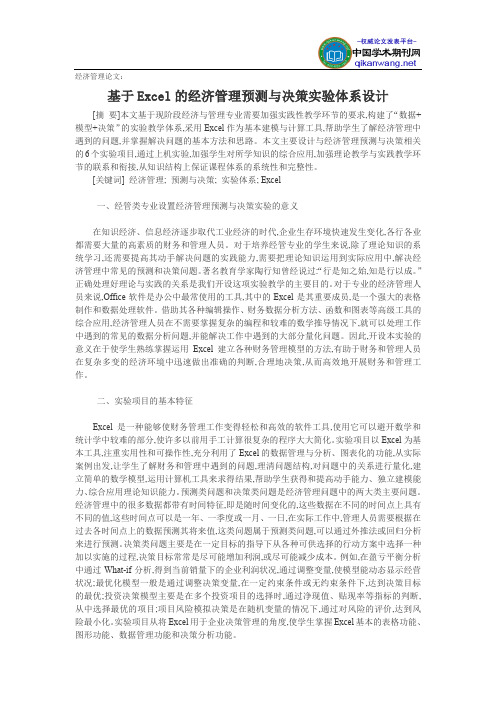
经济管理论文:基于Excel的经济管理预测与决策实验体系设计[摘要]本文基于现阶段经济与管理专业需要加强实践性教学环节的要求,构建了“数据+模型+决策”的实验教学体系,采用Excel作为基本建模与计算工具,帮助学生了解经济管理中遇到的问题,并掌握解决问题的基本方法和思路。
本文主要设计与经济管理预测与决策相关的6个实验项目,通过上机实验,加强学生对所学知识的综合应用,加强理论教学与实践教学环节的联系和衔接,从知识结构上保证课程体系的系统性和完整性。
[关键词] 经济管理; 预测与决策; 实验体系; Excel一、经管类专业设置经济管理预测与决策实验的意义在知识经济、信息经济逐步取代工业经济的时代,企业生存环境快速发生变化,各行各业都需要大量的高素质的财务和管理人员。
对于培养经管专业的学生来说,除了理论知识的系统学习,还需要提高其动手解决问题的实践能力,需要把理论知识运用到实际应用中,解决经济管理中常见的预测和决策问题。
著名教育学家陶行知曾经说过:“行是知之始,知是行以成。
”正确处理好理论与实践的关系是我们开设这项实验教学的主要目的。
对于专业的经济管理人员来说,Office软件是办公中最常使用的工具,其中的Excel是其重要成员,是一个强大的表格制作和数据处理软件。
借助其各种编辑操作、财务数据分析方法、函数和图表等高级工具的综合应用,经济管理人员在不需要掌握复杂的编程和较难的数学推导情况下,就可以处理工作中遇到的常见的数据分析问题,并能解决工作中遇到的大部分量化问题。
因此,开设本实验的意义在于使学生熟练掌握运用Excel建立各种财务管理模型的方法,有助于财务和管理人员在复杂多变的经济环境中迅速做出准确的判断,合理地决策,从而高效地开展财务和管理工作。
二、实验项目的基本特征Excel是一种能够使财务管理工作变得轻松和高效的软件工具,使用它可以避开数学和统计学中较难的部分,使许多以前用手工计算很复杂的程序大大简化。
预测与决策实验报告

246.5
成绩评定:
该生对待本次实验的态度□认真□良好□一般□比较差。
本次实验的过程情况□很好□较好□一般□比较差
对实验结果的分析□很好□良好□一般□比较差
文档书写符合规范程度□很好□良好□一般□比较差
综合意见:
成绩
指导教师签名
张立凡
日期
2012-3-28
按 (Y=-0.99464+0.847206X)计算估计值:
n
x
y
x²
y²
xy
估计值y
1
11.6
8.5
134.56
72.25
98.6
8.832949
2
14.1
11.1
198.81
123.21
156.51
10.95096
3
17.1
13.6
292.41
184.96
232.56
13.49258
4
19.6
15.8
203.4
分别输入求4项移动平均公式和误差平方公式并向下复制。
月份
销售额
3个月移动平均
5个月移动平均
3个月加权平均
1
200
2
135
3
195
4
198
176.6666667
175.8333333
5
310
176
186.5
6
175
234.3333333
207.6
253.5
7
155
227.6666667
202.6
6
25.6
20.5
7
33.6
27.8
实验报告

实验一使用EXCEL中辅助决策工具进行物流预测与企业经营决策分析一、实验目的:(1)通过本实验掌握物流预测与确定型决策的原理和工作步骤。
(2)熟练运用 Excel 对物流需求进行预测与企业经营决策分析。
(3)培养运用常用信息工具解决物流管理中遇到的实际问题的能力。
二、实验内容:表一列出了某物流配送中心过去 15 个月的产品出货量,要求用 Excel 对第16月出货量进行预测。
第一步:建立模型设d1+、d1-为目标 1 的偏差情况,依此类推,总时间方面,每提前1 钟奖励2元,延误1分钟则惩罚5元。
5d1+ -2d1- ;总费用方面,每降低1元成本奖励1元,超过1元则惩罚1元。
d2+-d2-;总质量方面,每提高一个质量等级奖励1元,降低一个质量等级则惩罚2元,-d3++2d3-;则根据案例分析可得目标函数为minZ=5d1+ -2d1- +d2+-d2--d3++2d3-那么这个约束条件包括质量约束、成本约束、时间约束以及平衡约束。
第二步,建立工作表,并输入相关数据,横向为集货、分货、拣货及配装四项,纵向包括一般时间、最小时间、成本、质量、单位成本、单位质量、质量权重、成本约束、质量约束,单位成本和单位质量未知,如何求得?单位成本=成本/一般时间单位质量=(质量-质量约束)/(一般时间-最小时间)横向填充即可得到每个环节的单位成本和单位质量。
建立规划模型,横向仍为集货、分货、拣货、配装及实现值五项,纵向为时间目标、成本目标、质量目标,集货环节的成本目标为其对应的时间目标与单位成本之积,其他环节依次类推,质量目标为其对应的时间目标与单位质量的乘积,其他环节依此类推。
时间目标的实现值为四个环节时间目标之和,成本目标实现值也是四个环节之和,质量目标的实现值为各环节质量权重与各环节质量目标的乘积之和。
建立规划模型,横向为目标值、正偏差、负偏差、平衡值、约束、目标值,总时间在 T= 100 分钟内,总费用限制在C=700元内,总质量要求达到Q=5,于是目标值下方的约束值分别为100、700、5,时间目标的平衡值为实现值-正偏差+负偏差,成本目标、质量目标依此类推。
excel实验报告总结

exce l实验报告总结e xce l实验报告总结篇一:EXC EL实验心得Excel在会计中的应用的学习心得10级会计学5班10414090532号袁美美经过e xce l这门课的学习,才发现原来ex cel的功能是如此强大。
学习的过程中通过老师的讲解和自己的动手操作练习,使知识掌握的更牢靠,老师的讲解让我们了解它的功能,但只有通过自己动手操作才能真正的熟练掌握。
并且要经常练习,这样知识才不会被遗忘。
通过这门课程的学习,我首先充分认识到了ex cel在我们以后工作中的重要性,能够熟练的掌握e xce l软件是我以后从事财务工作不可缺少的一种专业技能。
随着市场经济的发展,市场竞争的加剧,各个企业的经济环境不断地发生变化,企业对会计职能的要求,已从单纯的会计核算型向财务管理型发展。
这要求企业必须充分利用现有的财务信息资源,准确地分析当前的财务状况,并对未来的财务状况进行预测分析,以便为管理层提供较好的决策方案。
而e xce l满足了企业这个需要,因为人们可以利用它方便地记录和分析财务数据,编辑数学公式,绘制图表及编辑文本等,还可以建立财务分析模型,能够为管理层提供决策信息。
在学习的过程中,我觉得最重要的一点就是上课必须集中精神,观察老师在课堂上操作的流程和步骤,这样才能更顺利的完成实验。
受条件的限制,我们不能在课堂上跟着老师的指导操作,所以上课集中精力听课与做笔记是非常重要的。
在实验课程上,至少应自主完成课本上要求的实验,在这个基础上,我还在课外通过网络等补充了课程上的不足,了解了课本上没有提及的exc el其他工具及函数。
如何利用EXCEL进行市场分析和预测

如何利用EXCEL进行市场分析和预测在现代商业环境中,市场分析和预测已经成为企业制定战略、规划资源的重要依据。
EXCEL作为一款功能强大的数据处理工具,可以有效帮助用户进行市场分析和预测。
接下来,我们将深入探讨如何利用EXCEL进行有效的市场分析和预测。
数据收集与整理开展市场分析的首要步骤是确保数据的完整与准确。
通过各种渠道收集销售数据、客户反馈、市场趋势等信息后,我们需要进行数据清洗和整理。
EXCEL提供了多种工具,如数据筛选、排序和查找功能,使用户能够迅速定位到所需的数据,剔除不必要的信息,确保数据的一致性。
在数据整理过程中,可以使用数据透视表将大量信息汇总成易读的格式。
通过数据透视表,用户可以查看不同维度的数据表现,例如地区、时间段等,从而更好地分析市场趋势。
描述性统计分析在整理好的数据基础上,进行描述性统计分析至关重要。
EXCEL内置的统计函数允许用户快速计算各类指标,如平均值、中位数、标准差等。
这些指标能帮助分析市场的整体趋势和波动程度。
例如,利用平均值可以了解不同产品的销售情况,而标准差则能够反映销售数据的波动。
这些基础分析为后续的更深入的市场预测提供了数据支持。
数据可视化可视化是数据分析不可或缺的一部分。
EXCEL提供了多种图表类型,如柱状图、折线图和饼图等,帮助用户形象化数据,便于快速抓住市场动态。
在制作图表时,合理选择图表类型至关重要。
例如,折线图适合展示趋势变化,而饼图则适合显示组成结构。
在市场分析中,通过对比不同时间段的销售趋势,能够直观地分析产品的市场表现,并帮助发现潜在机会。
趋势分析与回归分析通过数据可视化,用户可以初步识别市场趋势。
在此基础上,可以进一步运用回归分析预测未来的市场表现。
EXCEL的回归分析工具能够帮助用户评估不同变量间的关系,分析影响市场销售的关键因素。
在进行回归分析时,可以选择线性回归、多项式回归等模型,根据数据的特性选用合适的方法。
得出的回归方程可以用来预测未来的销售额,根据市场变化进行动态调整。
使用Excel进行预测和趋势分析

使用Excel进行预测和趋势分析在当今数字化的时代,数据成为了企业和个人决策的重要依据。
而Excel 作为一款广泛使用的电子表格软件,不仅能用于数据的记录和整理,还具备强大的功能来进行预测和趋势分析。
这对于我们更好地理解数据、把握未来发展方向具有重要意义。
首先,我们来谈谈为什么要进行预测和趋势分析。
在商业领域,预测销售趋势可以帮助企业合理安排生产、控制库存,从而提高运营效率和降低成本。
对于个人而言,预测个人财务状况的趋势能够更好地规划收支,实现财务目标。
无论是工作还是生活,了解事物的发展趋势都能让我们提前做好准备,应对可能出现的变化。
那么,如何在 Excel 中进行预测和趋势分析呢?其中一个常用的方法是使用趋势线。
趋势线能够直观地展示数据的大致走向。
比如,我们有一组销售数据,通过在图表中添加趋势线,如线性趋势线、多项式趋势线或指数趋势线等,可以根据数据的特点选择合适的类型。
线性趋势线适用于数据呈现近似直线的增长或下降趋势;多项式趋势线则适合数据波动较大但存在一定规律的情况;指数趋势线通常用于反映数据呈现快速增长或衰减的趋势。
除了趋势线,Excel 中的预测函数也非常实用。
例如,FORECAST 函数可以根据现有数据预测未来某一时刻的值。
我们需要提供已知的 x 值(通常是时间或其他自变量)、对应的 y 值(因变量)以及要预测的 x 值,函数就能计算出相应的预测 y 值。
假设我们有过去几个月的销售数据,想要预测下个月的销售额,就可以利用这个函数。
在进行预测和趋势分析时,数据的质量至关重要。
不准确、不完整或异常的数据可能会导致错误的分析结果。
因此,在使用 Excel 之前,要对数据进行仔细的清理和筛选。
去除重复数据、纠正错误数据,并检查数据的一致性和合理性。
另外,选择合适的时间范围也很关键。
如果时间范围太短,可能无法反映出真正的趋势;而时间范围太长,可能会包含过时或不再相关的数据,影响预测的准确性。
一般来说,应该根据具体的业务情况和数据特点来确定合理的时间范围。
- 1、下载文档前请自行甄别文档内容的完整性,平台不提供额外的编辑、内容补充、找答案等附加服务。
- 2、"仅部分预览"的文档,不可在线预览部分如存在完整性等问题,可反馈申请退款(可完整预览的文档不适用该条件!)。
- 3、如文档侵犯您的权益,请联系客服反馈,我们会尽快为您处理(人工客服工作时间:9:00-18:30)。
《EXCEL预测与决策分析》实验报告册2014- 2015 学年第学期班级:学号:姓名:授课教师:实验教师:实验学时:实验组号:信息管理系目录实验一网上书店数据库的创建及其查询 (3)实验二贸易公司销售数据的分类汇总分析 (7)实验三餐饮公司经营数据时间序列预测 (9)实验四住房建筑许可证数量的回归分析 (12)实验五电信公司宽带上网资费与电缆订货决策 (15)实验六奶制品厂生产/销售的最优化决策 (17)实验七运动鞋公司经营投资决策 (19)实验一网上书店数据库的创建及其查询【实验环境】•Microsoft Office Access 2003;•Microsoft Office Query 2003。
【实验目的】1.实验1-1:•理解数据库的概念;•理解关系(二维表)的概念以及关系数据库中数据的组织方式;•了解数据库创建方法。
2.实验1-2:•理解DOBC的概念;•掌握利用Microsoft Query进行数据查询的方法。
3.实验1-3:•掌握复杂的数据查询方法:多表查询、计算字段和汇总查询。
【实验步骤】实验1-1一、表的创建和联系的建立步骤1:创建空数据库“xddbookstore”。
步骤2:数据库中表结构的定义。
步骤3:保存数据表。
步骤4:定义“响当当”数据库的其他表。
步骤5:“响当当”数据库中表之间联系的建立。
二、付款方式表的数据输入步骤1:选中需要输入数据的表(如付款方式表)。
步骤2:输入数据。
三、订单表的数据导入在本书配套磁盘提供的xddbookstore.xls文件中,包含了响当当数据库所有表的数据。
可以利用该文件将订单表数据导入到“xddbookstore.mdb”数据库中。
步骤1:选择要导入的文件。
步骤2:规定要导入的数据表。
步骤3:指明在要导入的数据中是否包含列标题。
步骤4:规定数据应导入到哪个表中,可以是新表或现有的表。
步骤5:完成数据导入工作。
实验1-2一、建立odbc数据源在利用 microsoft office query对“响当当”网上书店进行数据查询之前,必须先建立一个用于连接该数据库的odbc数据源“bookstore”,具体步骤如下:步骤1:启动microsoft office query应用程序。
步骤2:进入“创建新数据源”对话框。
步骤3:输入数据源名字。
经济管理中的计算机应用实验指导/报告——Excel 数据分析、在“创建新数据源”对话框的“请输入数据源名称”项中输入要定义的数据源的名称(“bookstore”)。
步骤4:选择数据库驱动程序。
二、查询设计1—低库存量图书信息查询对低库存量信息的查询,如查询库存量小于10的图书的isbn、书名和库存量,需要在查询时设定对库存量的查询要求,如“库存量<10”。
查询步骤如下:步骤1:选择“bookstore”数据源,进入“查询设计”窗口。
步骤2:选择查询中需要使用的表。
步骤3:选择要查询的字段。
步骤4:添加“条件”窗格,设置查询条件。
实验1-3一、查询设计1—会员分布信息查询响当当网上书店的营销人员需要了解如下的信息:各个地区会员的分布情况,例如北京和上海的会员人数。
具体查询步骤如下:步骤1:选择“bookstore”数据源并添加“会员”表。
步骤2:选择分类字段、汇总字段和汇总方式。
步骤3:设置查询条件。
若仅仅想了解上海和北京的会员人数,可以在条件窗格中设置相应的条件,具体步骤略。
二、查询设计2—图书总订购量和总销售金额查询书店工作人员想了解会员在网上订购图书的信息,如2005年下半年和2006年上半年图书的总订购量和总销售金额。
具体查询步骤如下:步骤1:选择“bookstore”数据源,并添加“订单”、“订单明细”和“书”表。
步骤2:选择分类字段和汇总字段。
步骤3:设置查询条件。
三、查询设计3—会员订购图书详细信息查询书店工作人员想了解各个会员的会员号、姓名、所在的城市、相应订单的订单号、订单上所订购的图书的书名和订购数量等信息,并要求按会员的城市、会员号和订单号的升序排列。
具体查询步骤如下:步骤1:选择“bookstore”数据源并添加“会员”、“订单”、“订单明细”和“书”表。
在表之间建立合适的联系。
步骤2:选择字段。
在“查询设计”窗口的“表”窗格中,双击“会员”表的“城市”、“会员号”、“姓名”字段,“订单”表的“订单号”字段、“书”表的“书名”字段和“订单明细”表的“订购数量”字段。
步骤3:规定查询结果的排序方式。
选择“记录”菜单的“排序”命令,在随后出现的“排序”对话框中设置排序方式。
步骤4:观察查询结果。
查询结果共84条记录。
如果查询结果中包含的记录有1680条的话,请检查一下“会员”与“订单”表之间的联系是否已建立。
四、查询设计4—各城市会员图书订购数量和销售金额统计书店工作人员想了解位于各个城市的会员在网上订购的图书的总订购数量和总销售金额。
查询步骤如下:步骤1:选择“bookstore”数据源并添加“会员”、“订单”、“订单明细”和“书”表。
在表之间建立合适的联系。
步骤2:选择分类字段和汇总字段。
在“查询设计”窗口的“表”窗格中,双击“会员”表的“城市”、“订单明细”表的“订购数量”字段。
另外还要构造一个计算字段“销售金额”,方法是直接在某空白列的列标中输入公式“订购数量*单价”;步骤3:规定汇总方式。
分别双击“订购数量”和“订购数量*单价”字段的列标,在编辑列对话框的列标项中分别输入“总订购数量”和“总销售金额”字样,并在总计项中选择“求和”。
按“确定”按钮后即可查看结果。
五、查询设计5—被订购图书的作者和出版社信息查询书店工作人员想了解2007年会员“刘丹”所订购图书的作者以及出版社的信息。
查询步骤如下:步骤1:选择“bookstore”数据源并添加“会员”、“订单”、“订单明细”、“书”、“作者”和“出版社”表。
在表之间建立合适的联系。
步骤2:选择查询字段。
在“查询设计”窗口的“表”窗格中,双击“书”表的“书名”、“作者”表的“姓名”和“出版社”表的“出版社名称”字段。
步骤3:添加查询条件。
在条件窗格中添加关于订购日期和会员姓名的条件。
步骤4:查看查询结果。
会员“刘丹”在2007年共订购了7本图书。
【实验思考】1·什么是表的主键?在同一个表中,记录的主键值是否可以相等?答:主键是能够唯一地标识该表中的某一行记录的一个或多个字段的集合。
记录的主键值不可以相等,因为记录的主键具有唯一性。
2·在数据库中各表之间的联系建立以后,将外部数据导入到表的过程中可能遇到什么问题?答:外部数据字段与表中的字段没有对应;外部数据字段值得类型与定义的数据库字段值类型不一致;外部数据的字段对应于数据库中的主键时,有可能对应于主键值不唯一;外部数据不符合参照完整性。
3·在数据库查询过程中,如果所选择的某个表与其他表之间没有联系的话,会产生什么问题?答:查询的结果只能是其中一个表的记录,而不能查询到关联表的数据和记录。
4·若“响当当”网上书店的某个会员想了解自己最近2年图书订购情况,请你为他设计一个查询。
答:步骤1 选择“bookstore”数据源并添加“会员表”、“订单表”、“订单明细表”和“书表”,在表之间建立合适的联系。
步骤2 在“查询设计”窗口的“表”窗口中,双击“书”表的“书名”、“单价”,“会员表”的“会员号”、“姓名”,“订单表”中的“订购日期”,“订单明细表”中的“订购数量”字段。
步骤3 在条件窗口第1列选择“会员号”,在“值”行输入“会员号”,在条件窗口第2列选择“订购日期”,在“值”行输入“<=现在日期 and >=两年前日期”,回车。
5·在进行汇总查询的过程中,如果被选择的字段除了分类字段和汇总字段以外还包括了其他字段,查询结果是否正确,为什么?答:查询结果会出错。
因为查询过程中,无法分辨出那个是分类字段,就会按照能够唯一确定记录的字段来进行分类。
6·“响当当”网上书店的管理人员想了解最近两年中哪位作者的书最畅销?请设计一个查询找到相关作者。
答:步骤1 选择“bookstore”数据源并添加“订单表”、“订单明细表”、“书表”和“作者表”,在各表之间建立适当的联系。
步骤2 在查询设计窗口的“表”窗格中,双击“订单表”中的“订购日期”和“作者”表中的“姓名”,“订单明细表”的“订购数量”。
步骤3 双击“订购数量”,在“编辑列”对话框的“列标”项中输入“总订购数量”,并在总计项中选择“求和”。
单击确定按钮即可查看查询结果。
【实验总结】:实验二贸易公司销售数据的分类汇总分析【实验环境】•Microsoft Office Access 2003;•Microsoft Office Query 2003;•Microsoft Office Excel 2003。
【实验目的】1.实验2-1:•理解数据分类汇总在企业中的作用与意义;•掌握数据透视表工具的基本分类汇总功能;•掌握建立分类汇总数据排行榜,生成时间序列,绘制Pareto曲线图,计算各地区客户分布,统计各地区客户的平均销售额和大宗销售时间序列的方法与步骤。
2.实验2-2:•理解数据分类汇总在企业中的应用;•掌握利用DSUM函数汇总数据的基本方法;•掌握利用控件选择汇总参考字段的方法;•掌握按照指定时间汇总数据,制作前十大客户销售额观测板、主要销售人员销售业绩观测板、主要城市销售业绩观测板和主要产品销售业绩观测板等方法。
【实验步骤】实验2-1“北风贸易”公司客户经理希望能获得有关客户特征的分类汇总数据,以便根据客户的特点,预测未来的销售情况、制订有关销售的策略。
客户经理希望能够利用数据透视表完成以下的汇总工作:1. 按照销售额汇总客户各年度销售排行榜,按照从大到小的方式排列,并且列出各客户在各类别上的销售额。
2. 针对前面所获得销售排行榜,挑选对公司最重要的前三大客户,汇总他们各年月的销售额,在所获得的时间序列基础上,绘制销售额时间序列图形,以发现销售变化的规律。
3. 汇总各客户销售额与客户数,绘制客户销售额与客户数的帕累托曲线,分析本公司重点客户销售情况,确定今后针对客户销售的工作重点。
4. 汇总客户销售额与销售次数,绘制各订单销售额与销售次数的帕累托曲线,分析单张订单销售中存在的问题,确定今后单张订单销售工作的重点。
5. 汇总“北风贸易”公司各地区客户的分布。
6. 汇总norrhwind公司各地区平均销售额,并利用前面汇总的数据,绘制各地区客户的分布以及平均销售额,以帮助分析各地区的销售情况。
7. “北风贸易”公司把单张订单销售额超过2000元的销售定义为大宗销售,汇总大宗销售各月销售额,绘制销售额时间序列图形,并预测未来2个月的销售情况。
